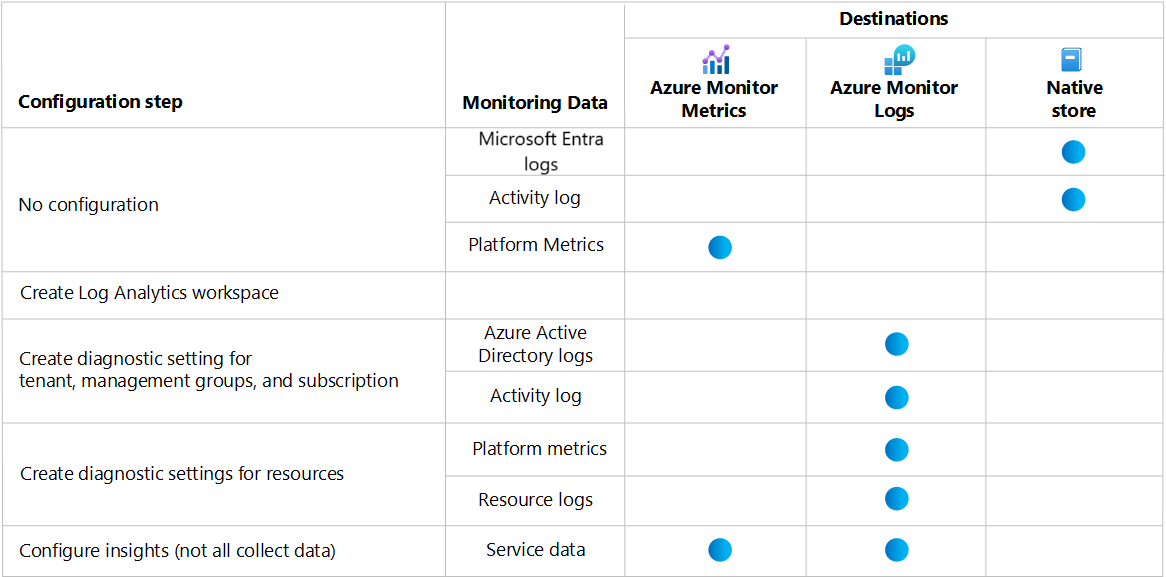Best practices voor Azure Monitor: Gegevensverzameling configureren
Dit artikel maakt deel uit van de aanbevelingen voor scenario's voor het configureren van Azure Monitor. Het beschrijft aanbevolen stappen voor het configureren van gegevensverzameling die vereist zijn om Azure Monitor-functies in te schakelen voor uw Azure- en hybride toepassingen en -resources.
Belangrijk
De functies van Azure Monitor en hun configuratie variëren, afhankelijk van uw bedrijfsvereisten die in balans zijn met de kosten van de ingeschakelde functies. Elk van de volgende stappen geeft aan of er potentiële kosten zijn en u moet deze kosten beoordelen voordat u doorgaat. Zie de prijzen van Azure Monitor voor volledige prijsinformatie.
Architectuur van Log Analytics-werkruimte ontwerpen
U hebt ten minste één Log Analytics-werkruimte nodig om Azure Monitor-logboeken in te schakelen. Dit is vereist voor:
- Gegevens verzamelen, zoals logboeken van Azure-resources.
- Gegevens verzamelen van het gastbesturingssysteem van Azure Virtual Machines.
- De meeste Azure Monitor-inzichten inschakelen.
Andere services zoals Microsoft Sentinel en Microsoft Defender voor Cloud ook een Log Analytics-werkruimte gebruiken en kunnen dezelfde delen die u voor Azure Monitor gebruikt.
Er zijn geen kosten verbonden aan het maken van een Log Analytics-werkruimte, maar er worden mogelijk kosten in rekening gebracht nadat u gegevens hebt geconfigureerd die erin moeten worden verzameld. Zie prijsinformatie voor Azure Monitor-logboeken voor informatie over hoe logboekgegevens in rekening worden gebracht.
Zie Een Log Analytics-werkruimte maken in Azure Portal om een initiële Log Analytics-werkruimte te maken en zie Toegang tot Log Analytics-werkruimten beheren om de toegang te configureren. U kunt schaalbare methoden zoals Resource Manager-sjablonen gebruiken om werkruimten te configureren, hoewel deze stap vaak niet vereist is, omdat de meeste omgevingen een minimaal aantal vereisen.
Begin met één werkruimte ter ondersteuning van de eerste bewaking. Zie Een Log Analytics-werkruimteconfiguratie ontwerpen voor hulp bij het gebruik van meerdere werkruimten en hoe u deze kunt vinden en configureren.
Gegevens verzamelen uit Azure-resources
Sommige bewaking van Azure-resources is automatisch beschikbaar zonder configuratie vereist. Als u meer bewakingsgegevens wilt verzamelen, moet u configuratiestappen uitvoeren.
In de volgende tabel ziet u de configuratiestappen die nodig zijn om alle beschikbare gegevens van uw Azure-resources te verzamelen. U ziet ook welke stapgegevens worden verzonden naar metrische gegevens van Azure Monitor en Azure Monitor-logboeken. In de volgende secties wordt elke stap uitgebreid beschreven.
Tenant- en abonnementslogboeken verzamelen
De Microsoft Entra-logboeken voor uw tenant en het activiteitenlogboek voor uw abonnement worden automatisch verzameld. Wanneer u ze naar een Log Analytics-werkruimte verzendt, kunt u deze gebeurtenissen analyseren met andere logboekgegevens met behulp van logboekquery's in Log Analytics. U kunt ook waarschuwingen voor zoeken in logboeken maken. Dit zijn de enige manier om waarschuwingen te verzenden in Microsoft Entra-logboeken en complexere logica te bieden dan waarschuwingen voor activiteitenlogboeken.
Er zijn geen kosten verbonden aan het verzenden van het activiteitenlogboek naar een werkruimte, maar er zijn kosten voor gegevensopname en retentie voor Microsoft Entra-logboeken.
Zie Microsoft Entra-logboeken integreren met Azure Monitor-logboeken en diagnostische instellingen maken om platformlogboeken en metrische gegevens naar verschillende bestemmingen te verzenden om een diagnostische instelling te maken voor uw tenant en abonnement om logboekvermeldingen naar uw Log Analytics-werkruimte te verzenden.
Resourcelogboeken en metrische platformgegevens verzamelen
Resources in Azure genereren automatisch resourcelogboeken die details bevatten van bewerkingen die in de resource worden uitgevoerd. In tegenstelling tot metrische platformgegevens moet u resourcelogboeken configureren die moeten worden verzameld. Maak een diagnostische instelling om ze naar een Log Analytics-werkruimte te verzenden en te combineren met de andere gegevens die worden gebruikt met Azure Monitor-logboeken. Dezelfde diagnostische instelling kan ook worden gebruikt om de metrische platformgegevens voor de meeste resources naar dezelfde werkruimte te verzenden. Op deze manier kunt u metrische gegevens analyseren met behulp van logboekquery's met andere verzamelde gegevens.
Er zijn kosten verbonden aan het verzamelen van resourcelogboeken in uw Log Analytics-werkruimte, dus selecteer alleen die logboekcategorieën met waardevolle gegevens. Als u alle categorieën verzamelt, worden kosten in rekening gebracht voor het verzamelen van gegevens met weinig waarde. Raadpleeg de bewakingsdocumentatie voor elke Azure-service voor een beschrijving van categorieën en aanbevelingen waarvoor u deze kunt verzamelen. Zie ook best practices voor Azure Monitor: kostenbeheer voor aanbevelingen voor het optimaliseren van de kosten van uw logboekverzameling.
Zie Diagnostische instellingen maken voor het verzamelen van resourcelogboeken en metrische gegevens in Azure om een diagnostische instelling voor een Azure-resource te maken.
Omdat er een diagnostische instelling moet worden gemaakt voor elke Azure-resource, gebruikt u Azure Policy om automatisch een diagnostische instelling te maken wanneer elke resource wordt gemaakt. Elk Azure-resourcetype heeft een unieke set categorieën die moeten worden vermeld in de diagnostische instelling. Daarom vereist elk resourcetype een afzonderlijke beleidsdefinitie. Sommige resourcetypen hebben ingebouwde beleidsdefinities die u zonder wijziging kunt toewijzen. Voor andere resourcetypen moet u een aangepaste definitie maken.
Zie Diagnostische instellingen op schaal maken met behulp van Azure Policy voor een proces voor het maken van beleidsdefinities voor een bepaalde Azure-service en details voor het maken van diagnostische instellingen op schaal.
Insights inschakelen
Inzichten bieden een gespecialiseerde bewakingservaring voor een bepaalde service. Ze gebruiken dezelfde gegevens die al worden verzameld, zoals metrische gegevens van het platform en resourcelogboeken, maar ze bieden aangepaste werkmappen die u helpen bij het identificeren en analyseren van de meest kritieke gegevens. De meeste inzichten zijn beschikbaar in Azure Portal zonder configuratie vereist, behalve het verzamelen van resourcelogboeken voor die service. Raadpleeg de bewakingsdocumentatie voor elke Azure-service om te bepalen of deze inzicht heeft en of er configuratie is vereist.
Er zijn geen kosten voor inzichten, maar er worden mogelijk kosten in rekening gebracht voor alle gegevens die ze verzamelen.
Zie het overzicht van Azure Monitor Insights voor een lijst met beschikbare inzichten en oplossingen in Azure Monitor. Raadpleeg de documentatie voor elk voor elke unieke configuratie of prijsinformatie.
Belangrijk
De volgende inzichten zijn veel complexer dan anderen en hebben meer richtlijnen voor hun configuratie:
Virtuele machines bewaken
Virtuele machines genereren vergelijkbare gegevens als andere Azure-resources, maar ze vereisen een agent om gegevens van het gastbesturingssysteem te verzamelen. Virtuele machines hebben ook unieke bewakingsvereisten vanwege de verschillende workloads die erop worden uitgevoerd. Zie Virtuele Azure-machines bewaken met Azure Monitor voor een toegewezen scenario over het bewaken van virtuele machines met Azure Monitor.
Containers bewaken
Containers genereren vergelijkbare gegevens als andere Azure-resources, maar ze vereisen een containerversie van de Log Analytics-agent om vereiste gegevens te verzamelen. Met Container Insights kunt u uw containeromgeving voorbereiden voor bewaking. Het werkt in combinatie met hulpprogramma's van derden om uitgebreide bewaking van Azure Kubernetes Service (AKS) en de werkstromen te bieden die worden ondersteund. Zie Bewaking van Azure Kubernetes Service met Azure Monitor voor een toegewezen scenario over het bewaken van AKS met Azure Monitor.
Toepassingen bewaken
Azure Monitor bewaakt uw aangepaste toepassingen met behulp van Application Insights, die u moet configureren voor elke toepassing die u wilt bewaken. Het configuratieproces is afhankelijk van het type toepassing dat wordt bewaakt en het type bewaking dat u wilt uitvoeren. Gegevens die door Application Insights worden verzameld, worden opgeslagen in metrische gegevens van Azure Monitor, Azure Monitor-logboeken en Azure Blob Storage, afhankelijk van de functie. Prestatiegegevens worden opgeslagen in zowel metrische gegevens van Azure Monitor als Azure Monitor-logboeken, zonder dat er meer configuratie is vereist.
Een toepassingsresource maken
Application Insights is de functie van Azure Monitor voor het bewaken van uw cloudeigen en hybride toepassingen.
U kunt een resource maken in Application Insights voor elke toepassing die u wilt bewaken of één toepassingsresource voor meerdere toepassingen. Of u nu afzonderlijke of één toepassingsresource voor meerdere toepassingen wilt gebruiken, is een fundamentele beslissing van uw bewakingsstrategie. Afzonderlijke resources kunnen kosten besparen en voorkomen dat gegevens uit verschillende toepassingen worden gecombineerd, maar één resource kan uw bewaking vereenvoudigen door alle relevante telemetrie bij elkaar te houden. Zie hoeveel Application Insights-resources ik moet implementeren voor criteria om u te helpen bij het nemen van deze ontwerpbeslissing.
Wanneer u de toepassingsresource maakt, moet u selecteren of u klassieke of werkruimte wilt gebruiken. Zie Een Application Insights-resource maken om een klassieke toepassing te maken. Zie Application Insights-resources op basis van een werkruimte om een toepassing op basis van een werkruimte te maken. Logboekgegevens die door Application Insights worden verzameld, worden opgeslagen in Azure Monitor-logboeken voor een toepassing op basis van een werkruimte. Logboekgegevens voor klassieke toepassingen worden afzonderlijk van uw Log Analytics-werkruimte opgeslagen.
Bewaking zonder code of op code gebaseerde bewaking configureren
Als u bewaking voor een toepassing wilt inschakelen, moet u beslissen of u bewaking zonder code of op code gebaseerd wilt gebruiken. Het configuratieproces is afhankelijk van deze beslissing en het type toepassing dat u gaat bewaken.
Bewaking zonder code is het eenvoudigst te implementeren en kan worden geconfigureerd na de ontwikkeling van uw code. Er zijn geen updates voor uw code vereist. Zie voor meer informatie over het inschakelen van bewaking op basis van uw toepassing:
- Toepassingen die worden gehost in Azure Web Apps
- Java-toepassingen
- ASP.NET toepassingen die worden gehost in IIS op virtuele Azure-machines of virtuele-machineschaalsets van Azure
- ASP.NET toepassingen die on-premises worden gehost in IIS
Bewaking op basis van code kan beter worden aangepast en verzamelt meer telemetrie, maar hiervoor moet een afhankelijkheid worden toegevoegd aan uw code in de NuGet-pakketten van de Application Insights SDK. Zie voor meer informatie over het inschakelen van bewaking op basis van uw toepassing:
- ASP.NET-toepassingen
- ASP.NET Core-toepassingen
- .NET-consoletoepassingen
- Java
- Node.js
- Python
- Andere platforms
Beschikbaarheidstests configureren
Beschikbaarheidstests in Application Insights zijn terugkerende tests die de beschikbaarheid en reactiesnelheid van uw toepassing regelmatig bewaken vanaf punten over de hele wereld. U kunt gratis een eenvoudige pingtest maken. U kunt ook een reeks webaanvragen maken om gebruikerstransacties te simuleren, met bijbehorende kosten.
Zie De beschikbaarheid van een website controleren voor een overzicht van de verschillende soorten tests en informatie over het maken ervan.
Application Insights Profiler configureren voor .NET
De .NET Profiler biedt prestatietraceringen voor .NET-toepassingen. Hiermee kunt u het dynamische codepad identificeren dat het langst duurt wanneer een bepaalde webaanvraag wordt verwerkt. Het proces voor het configureren van de .NET Profiler varieert afhankelijk van het type toepassing.
Zie Productietoepassingen profileren in Azure met Application Insights voor informatie over het configureren van de .NET Profiler.
Snapshot Debugger configureren
Snapshot Debugger in Application Insights bewaakt uitzonderingstelemetrie van uw .NET-toepassing. Er worden momentopnamen verzameld op uw meestvoorwerpende uitzonderingen, zodat u de informatie hebt die u nodig hebt om problemen in productie vast te stellen. Het proces voor het configureren van snapshot debugger varieert afhankelijk van het type toepassing.
Zie Momentopnamen voor foutopsporing in uitzonderingen in .NET-apps voor informatie over het configureren van snapshot debugger.
Volgende stappen
Als gegevensverzameling is geconfigureerd voor al uw Azure-resources, raadpleegt u Gegevens analyseren en visualiseren om opties voor het analyseren van deze gegevens weer te geven.